Экскурсия 7А: Изучение окна Paint (Рисование)
- Теперь коротко взглянем, как можно легко изменить точку регистрации с помощью инструмента Registration Point.
- Дважды щелкните по элементу труппы SelectMe в окне Cast. Как вы знаете, это еще один способ открытия окна Paint.
- Инструмент Registration Point должен быть все еще выбранным. Если нет, то щелкните по нему.
- Если вы не изменили случайно точку регистрации в предыдущем шаге, то вы должны ее увидеть в центре элемента труппы.
- Щелкните инструментом Registration Point примерно в 1/4 дюйма выше внешнего контура изображения.
- Перекрестие теперь должно показывать перемещение точки регистрации выше изображения, как показано на рис. 7.4.
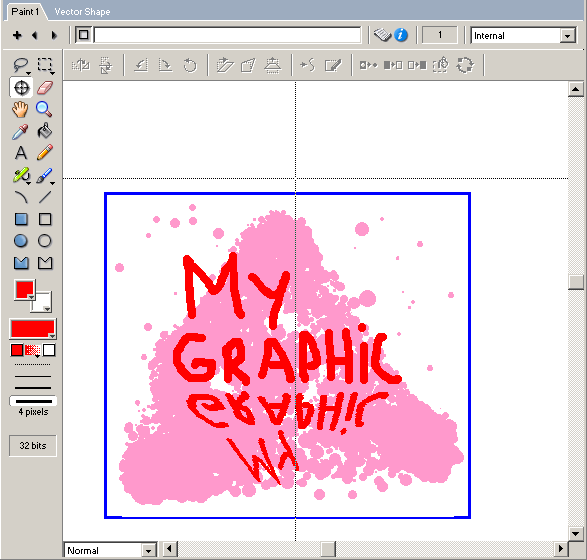
Рис. 7.4. Вид перемещенной точки регистрации в окне Paint
- Щелкните по X в верхнем левом углу окна Paint, для того чтобы его закрыть.
- Убедитесь в том, что вы хорошо видите окно Cast и сцену на экране.
- Щелкните по элементу труппы SelectMe в окне Cast и перетащите его на сцену.
- Вы должны теперь хорошо видеть новую точку регистрации (вследствие ваших действий) для спрайта, появившегося на сцене (См. рис. 7.5.).
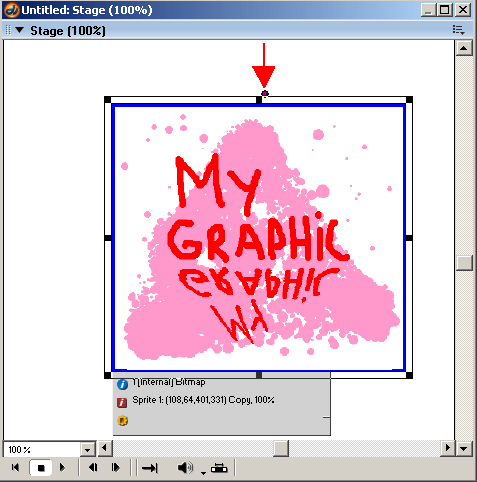
Рис. 7.5. Вид перемещенной точки регистрации на сцене
- Выберите Edit › Undo Score для отмены этого последнего действия. Сцена снова станет пустой.
- Давайте перейдем к следующему инструменту.
